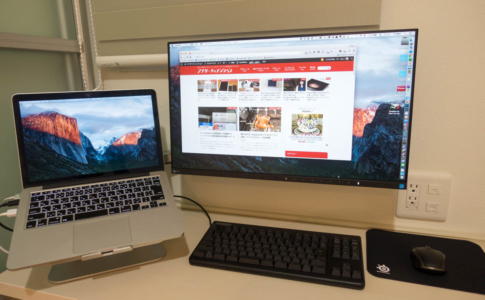PC・Macでの作業効率向上を目的に液晶ディスプレイとモニターアームを購入し、MacBook Proと組み合わせたデュアルディスプレイ環境を構築した。
この事で自宅においてMacはデスクトップPC状態となったため、外付けのキーボードを購入した。紆余曲折を経てたどり着いたのは、Windows用高級キーボードの代名詞、東プレのリアルフォース。
非の打ち所がない最高のキーボードなのだが、今回Macで使用する事もありUSB接続の有線モデルを選択した(理由は上記の記事を参照)。
ただ、この事で必要な周辺機器が出てきた。
それはUSBハブ。今回「Anker USB3.0対応USBハブ」を購入したのだが、その経緯や選定ポイントを紹介しようと思う。
ただ、僕の場合USBポートを増やしたくて購入したわけではない。MacのUSBポート、東プレリアルフォースのUSBケーブルを守るために購入した。
本ページはアフィリエイトプログラムによる収益を得ています。
目次
USBハブが必要になった理由
2016年現在有線接続というのは極めて少なくなった。
- ネットワークケーブルはWi-Fi(無線LAN)に
- キーボード、マウスは独自の無線通信かBluetoothに
- プリンタもWi-Fi対応が今や当たり前に
と置き換わった結果、有線接続というのは主にUSB-HDDなど高速性が求められるストレージとディスプレイくらいになった。
だが、僕の場合USB接続の東プレのリアルフォースというキーボードを購入した。この結果、
- 自宅内で別の場所にMacを移動させる時
- 外に持って出る時
などUSBケーブルを抜き差しするシーンが増えた。で、やっているうちにアルミ素材のMacBook Proはコネクタ周辺に傷が付いたりするわけだが、その時に思った。
それは、
抜き差しを繰り返すと、ケーブルやコネクタが破損するリスクが高まる
ということ。
僕の場合Macは3年程度で買い替えるし、USBコネクタはいくつかあるから壊れても代用は可能。だが、東プレのリアルフォースはそれよりも長く使う予定。
東プレの場合高耐久をうたい文句としているが、それはあくまでもキーボードの話。ケーブルやコネクタはそこまで頑丈ではないだろう。
頻繁に抜き差しすると、本体より先にケーブルが破損してしまう可能性がある。これは困る。
その為には、抜き差しする機会を減らすしかない。
というわけで、USBハブの購入を検討した。
ちなみに僕が所有しているEIZOの液晶ディスプレイ(FlexScan EV2450)には、USBハブ機能があるのだが、モニターアムを使用してケーブルを極力目立たないように配備しており、使用するのはケーブルの長さ的に難しかった。
USBハブの選定ポイント

USBハブは大きく分ければ、
- ACアダプタ接続で電力を供給するセルフパワーと、ACアダプタ不要のバスパワー
- ポート数
- 対応する方式(2016年現在ならUSB2.0対応か3.0対応か)
くらいしか差別化する要素はない。
後は、デザイン・本体サイズ・ケーブルの長さなど見た目の部分になる。
今回僕は東プレリアルフォースを接続することが主目的なので、ポート数とかは正直どうでも良かった。ただ、Macに接続することも有り、
- バスパワー方式
- ポート数は3つもあれば十分
- USB3.0対応(大は小を兼ねるため)
- Macに合うデザイン
という部分を重視した。いくつか候補はあったが、最終的にはAnker社 USB3.0対応USBハブ
を購入した。
僕はスマートフォンなどのガジェットオタクでもあるため、スマホアクセサリメーカーとして名が知れていて、僕自身も充電器・スマホスタンドなどいくつか製品を所有しているという信頼性で購入した。
USB3.0ケーブルの延長先としても便利
この記事の公開当初僕はMacBook Proで利用していたが、2017年1月にiMacを購入。
USBハブの目的は本来のUSBポートを拡張という位置付けに変わったのだが、その時に、
USB3.0ケーブルをどうやって延長するか
という問題が発生した。
実は、USB3.0は前世代のUSB2.0と比較して、10倍近く高速化したがその弊害として伝送距離が短くなった。
仕様面を比較するとこんな感じだ。
| 規格名 | 最大転送速度 | ケーブル長(伝送距離) |
|---|---|---|
| USB 2.0 | 480Mbps | 5m以内 |
| USB 3.0 | 5Gbps(5000Mbps) | 3m以内 |
今回のケースだと3メートル以内という制限が非常に微妙で、どうするか悩んだあげくUSB3.0リピーターケーブルという、回路を内蔵したケーブルを利用する事で安定した接続を実現している。
価格は3メートルで約3,000円と一般的なUSB延長ケーブルと比較したら、3倍ほど高いが意味はあると思う。
「Anker 4-Port アルミニウムハブ」開封レポート
というわけで、Amazonで購入した。
価格は2,000円。まあこんなもんかなという価格だ。

箱は至って普通のもので、

開封するとAnker社製品ではお馴染みの「Happy?」というメッセージカード。

これが本体。

地味なポイントとしては本体の後ろ側から本体とケーブルが繋がっていることを重視した。
理由は、ちょっとでもケーブルが見えづらいかなと言う単純なものだが。

そのままでももちろん使えるが、裏側には両面テープが付いており、

同梱されているマジックテープを貼り付け、

設置先にも同じくマジックテープを貼り付ける。
これで、簡単には動かないよう強力に固定できる。
マジックテープという何気ないアイテムだが、これが凄く便利。USBハブって動きやすいから、地味に邪魔に感じる事多いんですよね。
設置後の状態
というわけで設置はこんな感じで、

MacBook Proを置いているノートPC用スタンドに配備した。
スタンドは以下の記事で詳しく紹介しているが、MacBookにぴったりなアルミニウム素材。

Macには、
- 電源ケーブルのMagSafe
- 液晶ディスプレイに接続しているMini DisplayPort
- そしてUSBハブに接続している、USBケーブル
が繋がっている状態となる。
そして、Macを持ち出す時にはこれら3つのケーブルを抜く。戻す時には接続するわけだが、こうしておけば、今後接続する機器が増えても、それはUSBハブ側に接続すればいいので、持ち運び時にやることは増えない。
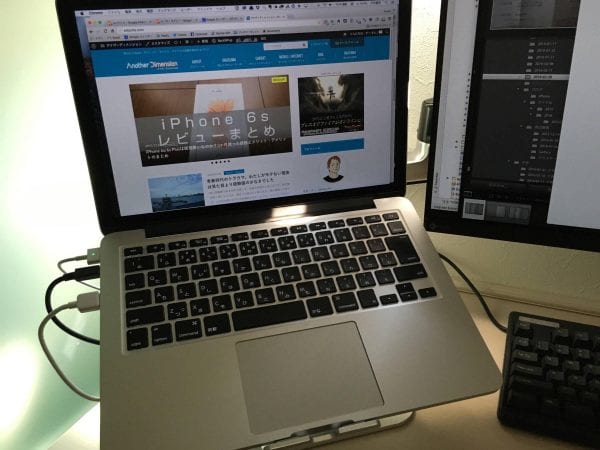
全体の見た目としてはこんな感じで、ちょっと配線が多い印象もあるが、これはもう作業効率アップの為には仕方ないと割りきる。
終わりに
PC・Macの作業環境向上で正直USBハブを買うとは思っていなかった。
そういう意味でこれは予想外の出費。
だが、結果的にこれはなかなかいい選択だったなと思っている。今回購入したのは2,000円程度のハブだが、壊れてもサクッと買い直せばいいと思える。
逆に、MacのUSBポートや東プレリアルフォースのUSBケーブルが壊れたら、そんな価格で被害は済まない。
ポートが足りないからUSBハブを買うのではなく、
大事なものを守るために安いUSBハブを中継させる
というのは、案外合理的かもしれないと感じた。まあ余りに安物だと、ハブが原因で壊れるリスクも当然存在するが。
特にノートPCユーザーで、本体のUSBポートに沢山の機器を接続している人は、USBハブの利用を検討する価値はあると思う。